excel如何调整打印预览的大小 打印预览调整大小的设置方法
excel是我们常用的办公软件,有时会用到打印功能,那么excel如何调整打印预览的大小?下面小编带来打印预览调整大小的设置方法,希望对大家有所帮助。
打印预览调整大小的设置方法:
打开excel文件,先找到要调整大小的表格。
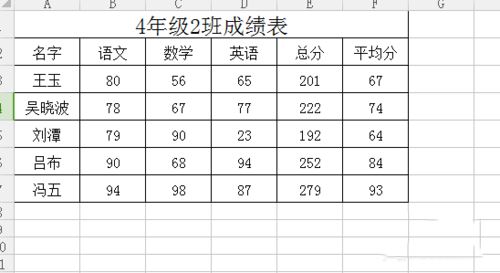
wps表格-打印-打印预览。
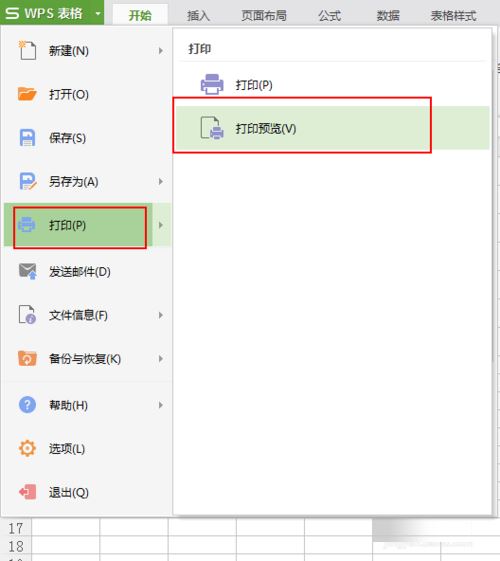
出现打印预览对话框,发现表格内容位置不正,怎么调节到中间位置呢?
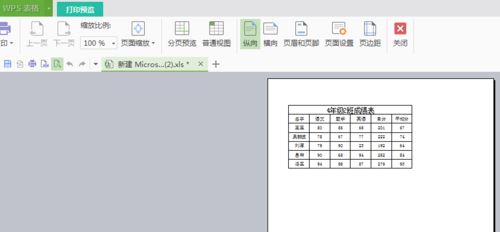
目前默认的纵向位置,可调节横向。
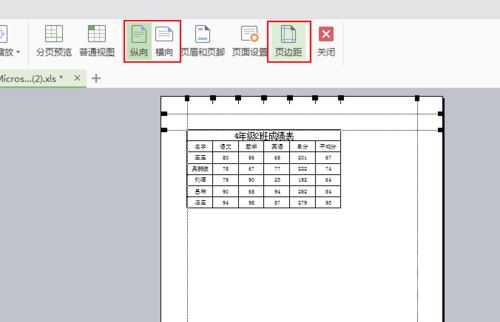
点击页边距,调整位置,向中间位置拉。

或打开打印预览,点击右下方的“显示边距”。然后调整边距位置。
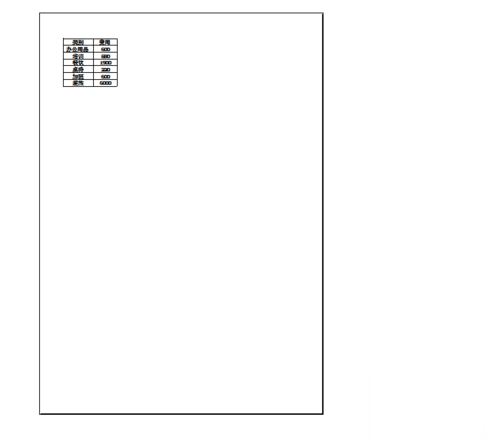
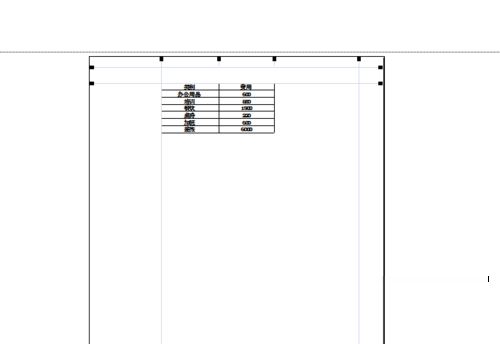
注意事项
一定要在打印预览区域内调整,太大的话就是下一页了。
excel打印预览 excel打印预览怎么调整比例 excel怎么看打印预览 excel的打印预览在哪里 表格打印预览怎么调整 表格怎么打印预览 excel表格版权声明
本文来自投稿,不代表本站立场,转载请注明出处。
